Cómo grabar y capturar la pantalla de tu teléfono Galaxy
Puedes grabar y capturar fácilmente la pantalla de tu dispositivo Galaxy. Las nuevas funciones de Grabadora y Captura de pantalla están disponibles en los dispositivos Galaxy con One UI 2 o posterior.
Antes de probar las siguientes recomendaciones, asegúrate de comprobar que el software de tu dispositivo y las aplicaciones relacionadas están actualizadas a la última versión. Consulta los siguientes pasos para saber cómo actualizar el software de tu dispositivo móvil.
Paso 1. Accede a Ajustes > Actualización de software.
Paso 2. Pulsa en Descargar e instalar.
Paso 3. Sigue las instrucciones en la pantalla.
¿Qué se puede hacer con la capturadora y grabadora de pantalla?
Captura memes divertidos, una partida épica, vídeos de reacción, o muestra a otra persona cómo se realiza algo en tu dispositivo. Descubre cómo utilizar las funciones de Grabación de pantalla y Captura de pantalla en tu dispositivo.
Cómo grabar tu pantalla
Graba la pantalla mientras usas tu dispositivo. Puedes iniciar la grabación de la pantalla tocando el icono de la Grabadora de pantalla en el Panel de ajustes rápidos. Después, puedes recuperar el vídeo en la Galería.
Paso 1. Accede al Panel de ajustes rápidos deslizando un dedo desde la parte superior de la pantalla. Después, pulsa en la Grabadora de pantalla para ponerla en marcha.
Paso 2. Elige la opción de Ajustes de sonido y pulsa Comenzar Grabación. La Grabación comenzará después de la cuenta atrás.
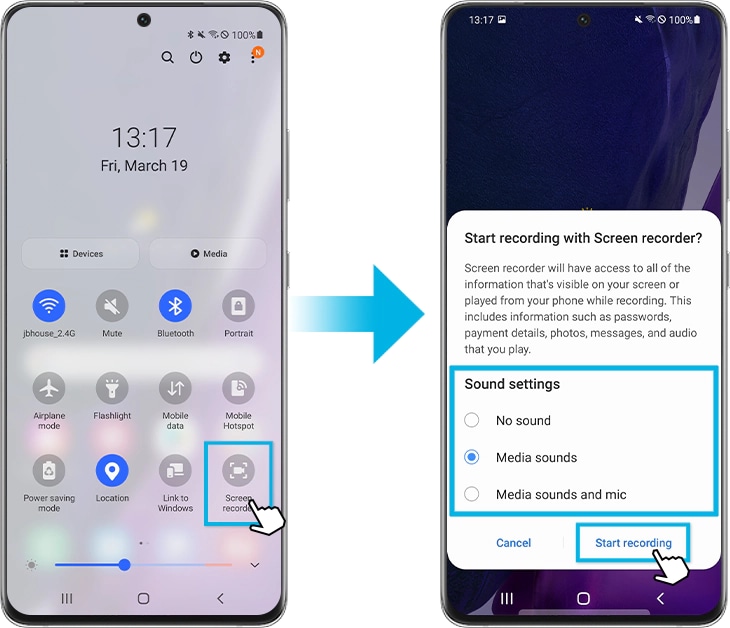
Paso 3. El panel de control de la Grabadora de pantalla aparecerá en la esquina superior derecha de la pantalla.
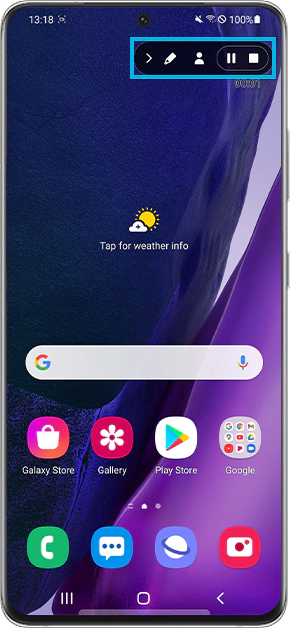
- Para escribir o dibujar en la pantalla, pulsa en el icono del Lápiz.
- Para grabar la pantalla con un vídeo superpuesto tuyo, toca el icono de Persona.
Si no encuentras la Grabadora de pantalla en el Panel de Ajustes rápidos, sigue los pasos a continuación para añadirla:
Paso 1. En el Panel de ajustes rápidos, pulsa en Más (tres puntos) y elige Orden de botones. O también, puedes deslizar hacia la derecha y pulsa en el icono +.
Paso 2. Busca por Grabadora de pantalla entre la sección de botones disponibles, mantén el botón de la Grabadora pulsado para moverlo.
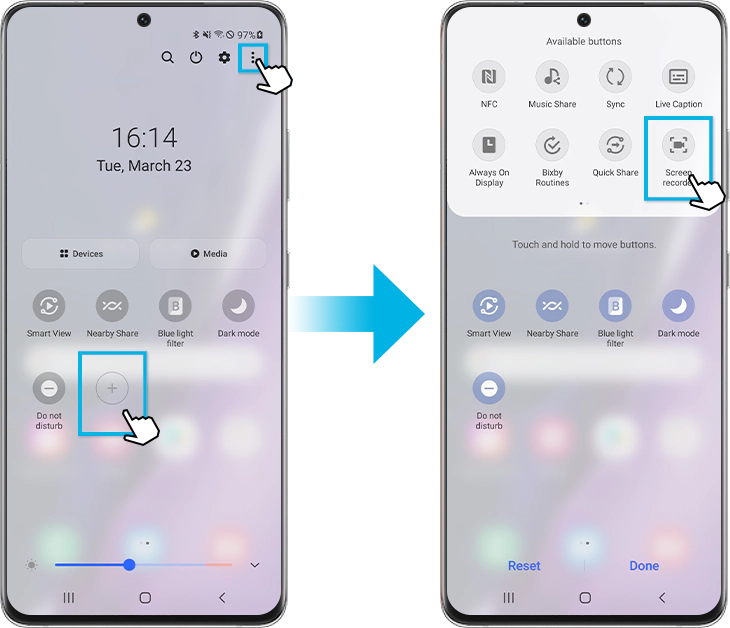
Paso 3. Mueve la Grabadora de pantalla al Panel de Ajustes rápidos, y pulsa en Hecho. Ahora podrás encontrar la Grabadora de pantalla cada vez que abras el Panel de ajustes rápidos.
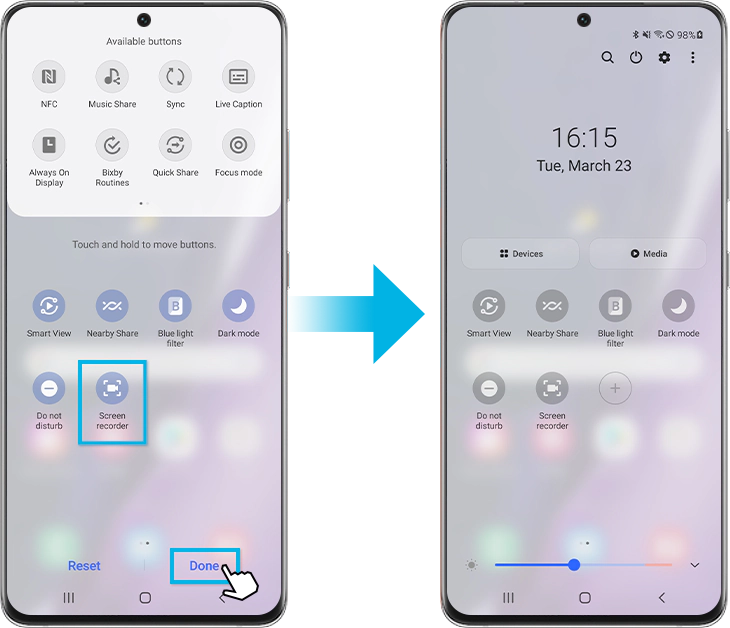
Nota: Algunas aplicaciones pueden bloquear la función de grabación de pantalla debido a restricciones de copyright.
Cómo hacer una captura de la pantalla
Captura el contenido de tu pantalla mientras utilizas el dispositivo y escribe, dibuja, recorta o comparte la captura de pantalla Puedes capturar la pantalla que ves, pero también el área de desplazamiento vertical. Puedes recuperar las capturas de pantallas en tu Galería.
Pulsa la Tecla lateral y la tecla de bajar el volumen simultáneamente para capturar una pantalla. Después de hacer una captura, utiliza las siguientes opciones de la barra de herramientas en la parte inferior de la pantalla:
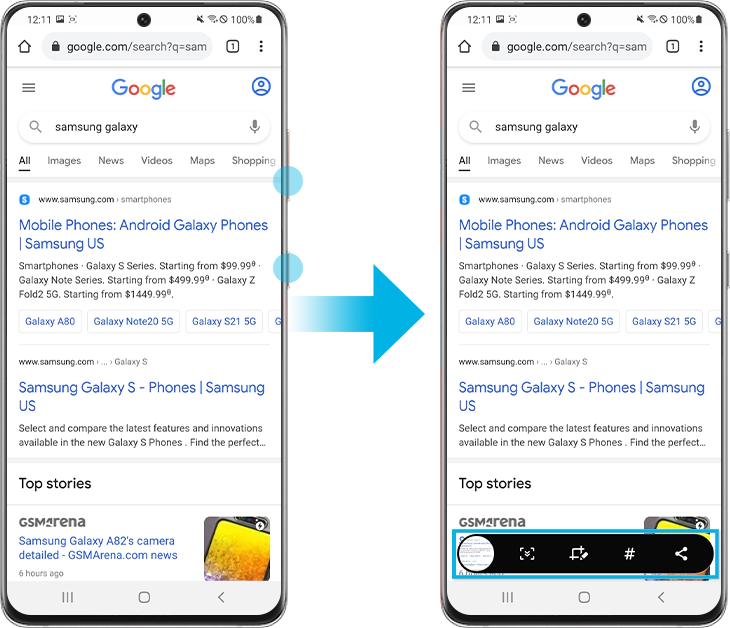

① Captura el contenido que aparece en la pantalla y el contenido oculto, como el de una página web. Al pulsar en el icono, la pantalla se desplazará automáticamente hacia abajo y se capturará más contenido.
② Escribe o dibuja en la captura de pantalla o recorta una parte de ella. Puedes recuperar el área recortada en tu Galería.
③ Añade etiquetas a la captura de pantalla.
④ Comparte la captura de pantalla.
Nota: Algunas aplicaciones pueden bloquear la función de captura de pantalla debido a restricciones de copyright.
Puedes configurar las opciones de captura de pantalla como la barra de herramientas de captura de pantalla y el formato de captura de pantalla. En el caso de la grabadora de pantalla, puedes establecer el sonido, la calidad del vídeo y el tamaño del vídeo selfie.
Estos son los pasos para cambiar los ajustes de Captura de pantalla y Grabador de pantalla.
Paso 1. Accede a Ajustes.
Paso 2. Elige Funciones avanzadas.
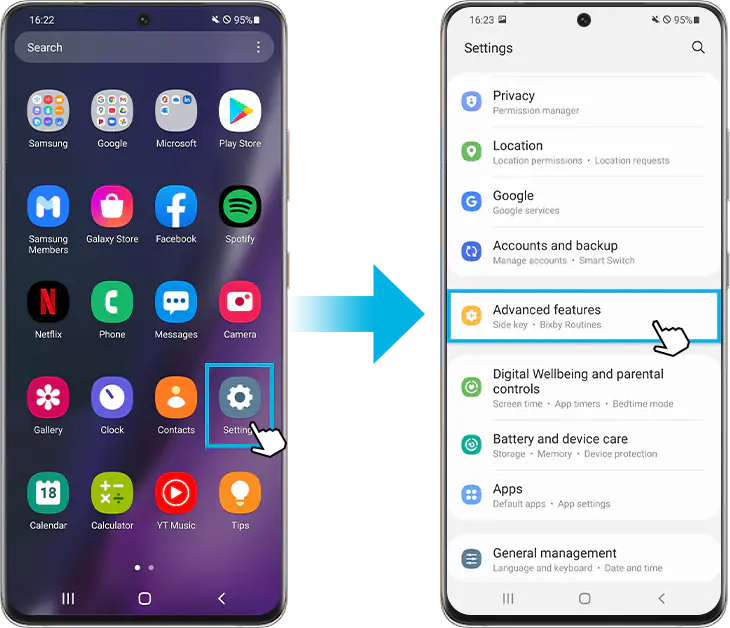
Paso 3. Selecciona Capturas de pantalla y grabadora de pantalla.
Paso 4. Modifica cada opción como prefieras.
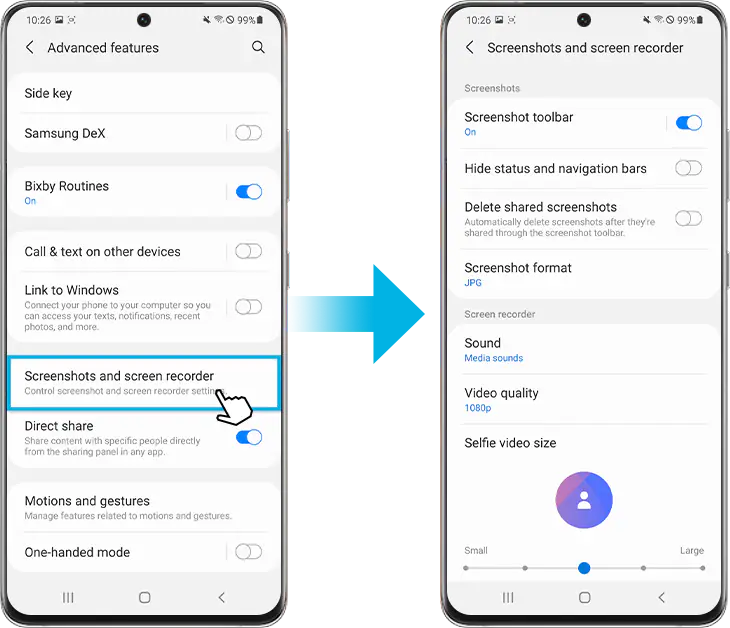
Nota: Las capturas de pantalla y el menú del dispositivo pueden variar según el modelo de dispositivo y la versión de software.
Si experimentas un comportamiento inusual en los smartphones, tablets o wearables de Samsung, puedes enviarnos una pregunta a través de la aplicación Samsung Members.
Esto nos permite examinar lo que está sucediendo. Los datos son anónimos y sólo se conservan mientras dura el análisis. Obtén más información sobre cómo enviar un informe de error en Cómo se usa la aplicación Samsung Members.
Gracias. Nos alegramos de haberte ayudado. Tus respuestas nos permiten dar un mejor soporte.
Por favor, responde a todas las preguntas